模块一数字化教学资源的管理与应用.docx
《模块一数字化教学资源的管理与应用.docx》由会员分享,可在线阅读,更多相关《模块一数字化教学资源的管理与应用.docx(21页珍藏版)》请在冰豆网上搜索。
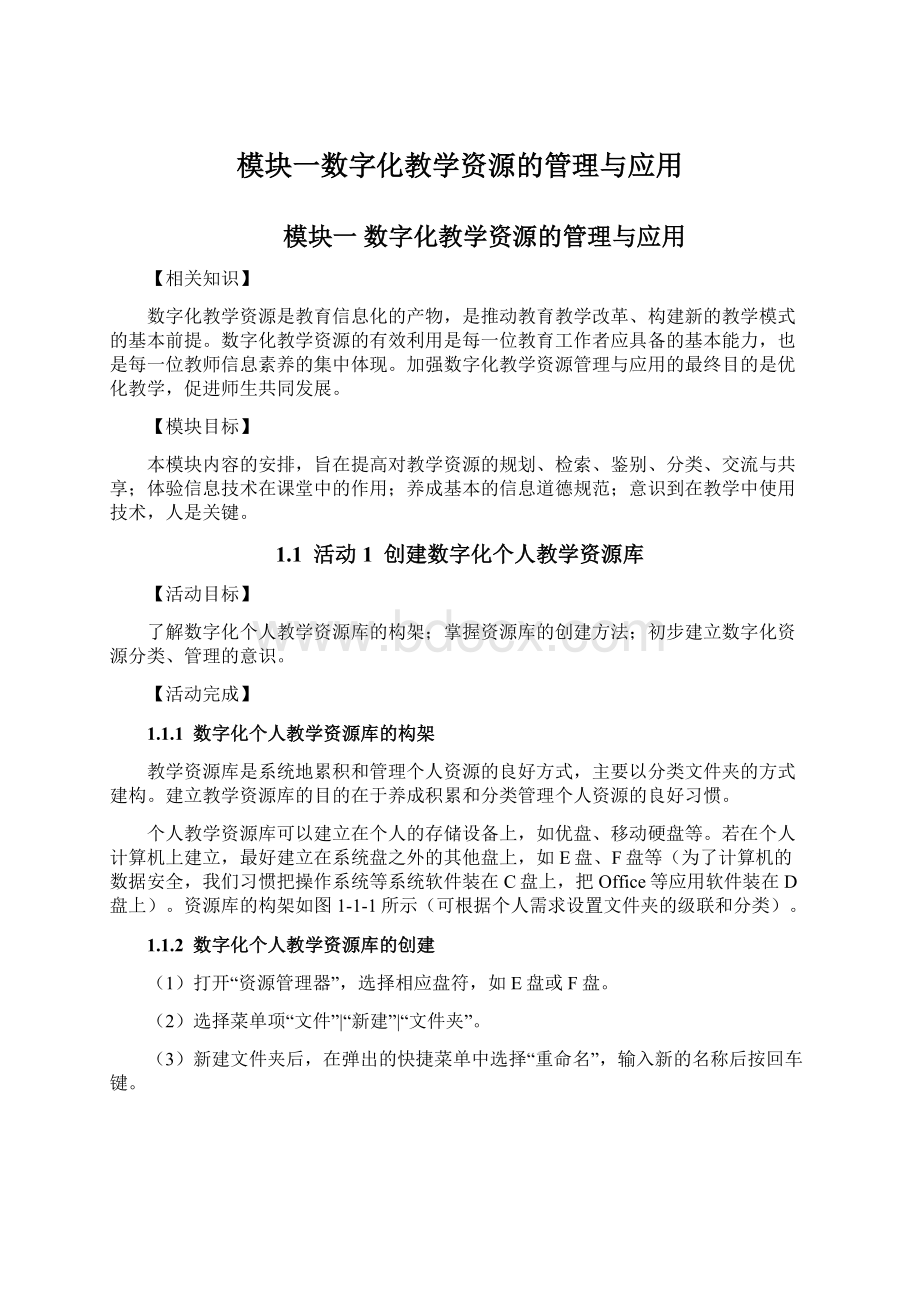
模块一数字化教学资源的管理与应用
模块一数字化教学资源的管理与应用
【相关知识】
数字化教学资源是教育信息化的产物,是推动教育教学改革、构建新的教学模式的基本前提。
数字化教学资源的有效利用是每一位教育工作者应具备的基本能力,也是每一位教师信息素养的集中体现。
加强数字化教学资源管理与应用的最终目的是优化教学,促进师生共同发展。
【模块目标】
本模块内容的安排,旨在提高对教学资源的规划、检索、鉴别、分类、交流与共享;体验信息技术在课堂中的作用;养成基本的信息道德规范;意识到在教学中使用技术,人是关键。
1.1活动1创建数字化个人教学资源库
【活动目标】
了解数字化个人教学资源库的构架;掌握资源库的创建方法;初步建立数字化资源分类、管理的意识。
【活动完成】
1.1.1数字化个人教学资源库的构架
教学资源库是系统地累积和管理个人资源的良好方式,主要以分类文件夹的方式建构。
建立教学资源库的目的在于养成积累和分类管理个人资源的良好习惯。
个人教学资源库可以建立在个人的存储设备上,如优盘、移动硬盘等。
若在个人计算机上建立,最好建立在系统盘之外的其他盘上,如E盘、F盘等(为了计算机的数据安全,我们习惯把操作系统等系统软件装在C盘上,把Office等应用软件装在D盘上)。
资源库的构架如图1-1-1所示(可根据个人需求设置文件夹的级联和分类)。
1.1.2数字化个人教学资源库的创建
(1)打开“资源管理器”,选择相应盘符,如E盘或F盘。
(2)选择菜单项“文件”|“新建”|“文件夹”。
(3)新建文件夹后,在弹出的快捷菜单中选择“重命名”,输入新的名称后按回车键。
图1-1-1资源库构架
(4)双击文件夹,依次创建下层文件夹。
提示:
个人教学资源库是一种存储管理资源的方式,我们还可以利用电子邮箱、个人博客等途径来构建自己的教学资源库,将不同类型的资源分类存储和管理。
【活动评价】
1.数字化个人教学资源库的创建原则
分类明晰、便于管理、有利共享、便于交流、服务教学。
2.数字化教学资源评价参考量表(如表1-1-1所示)
表1-1-1数字化教学资源评价量表
资源名称
来源
资源类型
版权所有者
备注
项目(100分)
分数
标准描述
得分
内容
(50分)
10
内容正确,无科学性和伦理性错误
20
包含信息丰富、翔实,包含了可以进一步深入思考、挖掘和研究的知识的线索
10
内容组织高效合理,主题突出,不包含无用的垃圾信息
5
内容中包含有较高学术价值或非常珍贵的信息
5
内容为权威人士或机构所提供,且经过严格审核
形式
(35分)
10
该资源的形式能充分体现内容,与内容无冲突
10
该资源充分利用了其所属类型的优势,展示出来的视听效果优秀,有强烈的吸引力和感染力
10
该资源播放要求较低,具有普适性,且操作方便
5
该资源充分考虑了网络传输,采用了压缩、打包、自解压等优化技术
再利用价值
(15分)
15
该资源对利用的局限较小,可以方便地被分离、重组、移植,适应不同应用需求
评价日期
年月日
评价者
总得分
1.2活动2高效检索网络中的教学资源
【活动目标】
掌握检索网络教学资源的常用方法;掌握下载网络资源的基本操作;学会使用常用的压缩软件;初步具备对网络资源的检索、鉴别、筛选、处理等基本信息素养。
【活动完成】
1.2.1教学资源的检索
1.浏览网页
(1)启动IE浏览器。
(2)在“地址栏”中输入网址(域名)或IP地址,如,按回车键。
教育相关网址集锦
∙综合教育网站
中华人民共和国教育部
中国教育和科研计算机网
中国中小学教育科研网
惟存教育网
中国科普博览
中国娃娃资讯网
101远程教育网
∙学科教育网
中国基础教育网
学科教育网
中学学科网
语文教学网
中学语文教学资源网
旺旺英语学习网http:
//
高中物理资源网
教师教育技术培训网
中国教育互联网
中国历史故事网
历史图库
中学历史在线
初中历史教师家园
中国生物教学网
地图教学网
中小学信息技术教育
2.使用搜索引擎检索信息
(1)打开搜索引擎主页,如。
(2)在“搜索”文本框中输入检索主题词,如“教育技术”。
知识拓展
∙国外英文目录索引
Yahoo——最著名的目录索引,最早的搜索引擎之一。
D
AskJeeves——著名的自然语言搜索引擎,2002年初收购Teoma全文搜索引擎。
LookSmart——单击付费索引目录,2002年收购WiseNut全文搜索引擎。
A——有其自身特色的目录索引。
∙国外英文搜索引擎
Google——以搜索精度高、速度快成为最受欢迎的搜索引擎,是目前搜索界的领军人物。
Fast/AllTheWeb——总部位于挪威的搜索引擎后起之秀,风头直逼Google。
AltaVista——曾经的搜索引擎巨人,目前仍被认为是最好的搜索引擎之一。
Overture——最著名的搜索引擎广告商,竞价排名的肇始者,也是全文搜索引擎。
Lycos——发源于西班牙的搜索引擎,网络遍布世界各地。
HotBot——隶属于LycosNetworks,搜索结果来自其他搜索引擎及目录索引。
∙国内目录索引
搜狐(Sohu)——国内三大门户之一,最早在国内推出搜索引擎收费登录服务。
新浪(Sina)——最大的中文门户网站,同样也推出了搜索引擎收费索引项目。
网易(Netease)——网易搜索是ODP的国内翻版,其目录由志愿管理员维护,是Google的网页搜索用户。
∙国内搜索引擎
XX(Baidu)——国内唯一商业化的全文搜索引擎,提供搜狐、新浪等站点的网页搜索服务。
3.优化引擎检索
(1)提炼关键词
①搜索结果要求包含两个及两个以上的关键字:
关键词之间以空格隔开。
②搜索结果要求不包含某些特定信息:
使用英文的“-”符号。
如:
搜索引擎-老鼠。
③搜索整个短语或者句子:
加引号。
如:
“距离地球最近的恒星”。
④使用通配符*。
如:
“以*治国”,表示搜索第一个为“以”,末尾两个字为“治国”的四字短语,中间的“*”可以为任何字符。
(2)缩小检索范围(以Google为例)
①指定文档格式:
关键字后面加上“filetype:
文档格式”。
如:
信息技术课教案filetype:
doc;刘德华filetype:
gif。
②指定站点:
关键字后面加上“site:
网站名/网站类别”。
如:
走进信息化田野site:
;课件site:
。
注意:
“:
”为英文状态下的冒号。
提示:
除了上面提到的适用于各类搜索引擎的检索方法,Google为我们提供了全方位的搜索服务,在Google搜索页面顶部“更多”|“更多”,“更多Google产品”可以满足不同类别的资源搜索,如图1-2-1所示。
图1-2-1Google的“更多”搜索界面
1.2.2教学资源的下载
1.利用剪贴板下载网页中的信息资源
(1)选定网页中的文本或图片。
(2)右击鼠标,弹出快捷菜单,选择“复制”菜单项。
(3)打开Word等应用软件,选择“编辑”|“粘贴”。
(4)选择“文件”|“保存(另存为)”,命名且保存下载的文件。
2.利用右键菜单下载资源
(1)找到需要下载的资源的下载链接地址。
(2)单击右键,在弹出的菜单中选择“目标另存为”。
(3)在弹出的对话框中指定资源保存的位置即可。
3.利用下载软件下载文件
(1)下载软件的下载和安装:
根据个人喜好选择下载软件并安装,如迅雷、网际快车、QQ旋风等。
(2)找到需要下载的资源的下载链接地址。
(3)单击或右击下载地址,在弹出的菜单中选择“使用‘下载软件名’下载”,如图1-2-2所示。
在弹出的下载对话框中指定资源保存的地址,单击“立即下载”即开始下载,如图1-2-3所示。
图1-2-2使用迅雷下载图1-2-3下载路径保存
4.网站视频下载方式——维棠下载
网上的视频资源很丰富,但有些视频资源并没有提供下载链接,维棠视频下载软件可以将这样的视频下载下来。
(1)下载并安装维棠视频下载软件。
安装好的维棠下载软件界面如图1-2-4所示。
(2)单击“新建”按钮,在弹出的对话框中将“视频网址”设置为要下载的视频所在网址,并指定视频下载后存放的路径,单击“确定”,视频即开始下载。
图1-2-4维棠视频下载软件
提示:
维棠下载下来的视频一般为FLV格式,如果需要其他格式,只需要单击“转换”按钮进行格式转换。
可转换为的格式有3gp、avi、wmv、mp4、mp3等。
1.2.3常用压缩软件的使用
1.下载并安装Winzip/WinRAR
2.文件的压缩与解压
(1)右击要压缩的文件或文件夹,弹出快捷菜单,选择“添加到……”,如图1-2-5所示。
(2)右击已压缩的文件,弹出快捷菜单,选择“解压到”,如图1-2-6所示。
图1-2-5压缩示图图1-2-6解压示图
1.3活动3教学资源交流与共享
【活动目标】
体验社会化网络应用并发展个人的社会化网络;学会使用E-mail、BBS、QQ等工具交流、共享信息;学会使用Blog、Wiki等学习教学反思工具;了解概念地图认知工具Inspiration,体验信息技术在课堂中的作用;培养良好的网络道德意识。
【活动完成】
1.3.1体验社会化网络应用
1.了解社会化网络服务——SNS
社会化网络/社交网络服务(SocialNetworkingService,SNS)是Web2.0体系下的一个技术应用架构。
SNS基于六度分隔理论运作,放在Web2.0的背景下,每个用户都拥有自己的Blog、自己维护的Wiki、社会化书签或者Podcast(播客)。
用户通过Tag(标签)、RSS或者IM(即时通讯软件,如QQ、MSN等)、邮件等方式连接到一起,按照六度分隔理论,每个个体的社交圈都不断放大,最后成为一个大型网络,这就是社会化网络。
社会化网络服务为网络用户提供了参与到网络中的各种机会和途径,同时,网络用户也在参与中与不同的人相互交流、共享信息,形成个人在网络中的社交圈和人脉关系,使得网络越来越像一个真实的社会。
备注:
六度分隔理论,由美国著名社会心理学家米尔格伦(StanleyMilgram)于20世纪60年代最先提出。
在人际脉络中,要结识任何一位陌生的朋友,这中间最多只要通过六个朋友就能达到目的。
就是说你想认识一个人,托朋友找朋友再找认识他的人,之间不会超过六个人。
说明:
很多人把博客和Wiki当作同样的事物,但实际上它们是不同的事物。
其最大的区别在于:
博客是管理个人信息的一种工具;Wiki是动态的个人协同写作工具,通俗地说就是“大家贡献智慧”。
例如,重庆某学校学生创作的“张宋演义”作品就是用Wiki完成的。
2.体验社会化网络应用
Web2.0时代提倡用户既是网站内容的浏览者,也是网站内容的制造者,同时这也是一种理念。
对社会化网络应用的参与度直接反映了个人交换信息的频率以及网络社会化程度。
各大社会化网络平台:
这里有我们熟知的,或许也有你从未尝试过的。
人人网
开心网
豆瓣(关于读书、音乐、电影的社区)
Follow5(专注于分享的微博客)
若邻网(商务社交)
好看簿(图片博客)
豆丁网(文档分享)
Twitter(国外的微博服务)
美味书签(在线网页书签)
Flickr(相片分享)
Slideshare(上传、分享演示文稿)
Secondlife(第二人生,在线3D虚拟社区)
Springpad(在线记事本)
……
1.3.2E-mail的使用
1.免费电子信箱的申请
(1)登录提供邮件服务的网站(以网易163邮箱为例),如图1-3-1所示。
(2)进入新用户注册界面。
(3)填写一个自己的用户名。
(4)选择接受有关协议,填写用户个人资料。
(5)完成后显示注册成功信息。
说明:
电子邮件地址由用户名和主机域名两部分组成,用“@”(at)连接,即“用户名@提供电子邮件服务的主机域名”,例如,aktcxdjyjs@。
图1-3-1免费电子信箱的申请窗口
2.电子信箱的使用
(1)登录注册的电子邮箱网站,在电子邮箱主页上输入用户名和密码。
(2)进入信箱后,系统将报告邮箱的状态。
(3)分别通过“收件”和“写信”收发邮件。
要特别注意的是,发送文件信息一定要通过“附件”进行;收邮件的“附件”可通过右键菜单的“另存为”将附件保存在相应的位置。
1.3.3认知工具Inspiration的使用
1.了解认知工具
思维导图是英国人托尼·巴赞创造的一种笔记方法。
和传统的直线记录方法完全不同,它以直观形象的图示建立起各个概念之间的联系。
目前思维导图已经在企业界有了广泛的应用,而且取得了较好的效果。
例如波音公司在设计波音747飞机的时候就使用了思维导图。
教育技术界研究和应用思维导图工具是为了促进人们认知能力的发展,从而提高教与学的效果。
2.下载与安装
(1)建议在网站下载。
(2)双击Inspiration快捷图标安装该软件。
Inspiration的软件视图界面如图1-3-2所示。
图1-3-2Inspiration的视图界面
3.使用认知工具(如图1-3-3所示)
(1)打开Inspiration。
(2)从“符号”调色板选择符号。
(3)在符号中输入主题思想。
(4)添加新的符号,输入符号内容。
(5)在符号间建立连线,描述其关系。
图1-3-3实例
建议:
制作思维导图的软件很多,如Inspiration、Mindmanager、Personalbrain等,建议使用以上软件来比较其异同。
【活动评价】
根据评价量表1-3-1对在线交流活动进行评价。
表1-3-1在线交流评价量表
活动主题
活动时间
活动方式
主持人
参与人员
备注
项目(100分)
分数
标准描述
得分
主题(30分)
10
主题对所有参与活动者都是明确的
10
主题经过提炼,涉及的范围宽窄适中,便于交流
10
主题有较高的学习、研究价值,同时还具有一定的社会价值
内容(30分)
15
所有参与交流人员都对交流进行了充分的准备,交流活动内容充实
10
交流内容中包含了当前本主题所在领域内的最新动态
5
交流中对主题进行了跨学科的思考
效果(40分)
10
所有参加人员都积极参加了交流,无消极应对现象
10
参与者在交流中获得了由其他伙伴共享的新的教学资源
10
交流活动中分工明确、井然有序,高效科学
5
交流活动取得了可测量(试)的知识、思维、技能
5
交流中所有参与者对网络和资源的利用都是合理有效的
评价日期
年月日
评价者
总得分
1.4活动4Moodle信息化学习环境的创设
【活动目标】
了解Moodle课程管理平台的特点;掌握在Moodle平台上创建课程的方法;会运用Moodle课程管理平台上各种类型的模块,设计不同类型的课程活动;通过Moodle课程管理平台的应用,体会信息化课程设计的思想。
【活动完成】
1.4.1了解Moodle课程管理平台
Moodle是澳大利亚教师马丁·多基马(MartinDougiamas)基于建构主义教育理论而开发的课程管理系统,是一个免费的开放源代码的软件,目前在各国已广泛应用。
Moodle的名字源于英文简写ModularObject-OrientedDynamicLearningEnvironment,即模组化面向对象动态学习环境。
Moodle平台的目的是推广社会建构主义的教学思想,即教育者(老师)和学习者(学生)都是平等的主体,在教学活动中,他们相互协作,并根据自己已有的经验共同建构知识。
Moodle主要功能大致分为网站管理、课程管理、学习管理三大部分。
其中,课程管理具有强大的课程开发功能,如教学资源设计、教学活动设计、各类教学测验设计、教育统计等。
其丰富的课程活动功能几乎囊括了教学活动需要的大部分功能,诸如论坛、测验、资源、投票、问卷调查、作业、聊天室、Blog、Wiki、WebQuest等。
由于它是开源软件,用户还可以自己扩充它的功能。
Moodle的动态管理系统为每一个教师和学生构建了一个丰富多彩的学习环境。
教师可以自主设计和管理课程,在线备课、发布课堂讲义、布置作业、在线测评、与学生实现互动交流、解惑答疑等。
在Moodle环境中,教师不仅可以使用资源、呈现信息,还可以组织教学活动;学生也可以通过它实现在线学习、上传作业、查看成绩、提出问题等。
所以,人们也形象地称Moodle平台为“魔灯”。
资源链接:
Moodle官方网站http:
//moodle.org。
Moodle中文加油站(MoodleSupportinTaiwan)http:
//moodle.club.tw/——Moodle的本地中文化、教育训练课程、教学研究与技术支援服务。
易魔灯(Easymoodle)http:
//www.emoodle.org/——Moodle的简体中文化网站,致力于Moodle主程序及其插件模块的简体中文化,并提供了Windows平台下的一体化安装使用程序EasyMoodle。
身边的Moodle:
安康学院Moodle网络教学平台:
南京白下区魔灯教育平台:
上海闵行区教育魔灯网:
上海上南魔灯:
http:
//moodle.hsshn.pudong-
上海杨浦教育Moodle网站:
图1-4-1安康学院Moodle网络教学平台
1.4.2初次体验Moodle
1.注册平台
(1)如图1-4-1所示,在右上角有一个登录板块,单击“开始注册”链接。
(2)按要求填写注册信息之后,单击“创建新账户”按钮,Moodle将自动发送一份电子邮件到注册信息中填写的邮箱地址,进入邮箱单击链接确认后即可完成注册。
注意:
注册后,用户默认的账号权限是学生。
2.进入课程
(1)在图1-4-1所示的右上角的登录板块中填入注册的用户名和密码,单击“登录”,以学生的身份登录课程。
(2)选择某一门课程单击课程名称链接即进入课程。
教师可以对课程设置密钥,课程名称后有
标识的说明该门课程有密钥,需要输入密钥之后才可以学习该课程。
(3)进入课程后学习者可以看到课程中包括学习资源、学习活动、最新的学习动态,以及学习者的个人成绩管理和选修的其他课程列表等,学习者可以参与到各种活动中,也可以管理个人的学习资源信息。
3.创建课程
用户注册后默认的权限是学生,待管理员批准或委派为课程创建者的角色后就可以在平台上创建课程了。
(1)登录平台后,首先选择要创建的课程所属类别,如公共必修课、公共选修课等。
(2)单击“添加新课程”按钮,在弹出的“编辑课程设定”页面中设置课程的名称、概要、课程开始时间等信息。
(3)单击“保存更改”按钮,创建课程成功并自动进入新创建的课程页面,如图1-4-2所示。
图1-4-2课程页面
4.编辑课程
课程教师登录自己创建的课程后,可以单击“课程管理”板块中的“设置”进入到“编辑课程设定”页面中,修改各项课程设定。
5.添加板块内容
从图1-4-2中可以看出,课程界面由三部分组成,除了中间的“主题目录”,左右两边的这些元素统称为板块。
Moodle平台提供了定制个性化模块设置的功能,板块可以添加、删除,位置也可以调整。
1.4.3课程资源设计
Moodle中的资源和活动是组成信息化教学环境与课程的两大重要模块。
其中,资源模块主要用来呈现课程所需要的各种教学内容和资料。
利用Moodle课程的资源模块,教师可以将电子文档、演示文稿、Flash、视频、图片、音频等文件上传,添加到课程中,并能在Moodle课程服务器上进行管理;也可以直接在Moodle中编写文本页,使用HTML编辑器编辑网页;还能将外部网站链接到课程中,直接在课程中呈现外部网页的信息内容。
(1)在课程页面的右上角单击“打开编辑功能”按钮。
(2)在课程页面中间的每一个主题或周次中都有“添加资源”下拉列表。
单击下拉箭头,即可看见可以添加的所有的课程资源类型。
①编写文本页。
可以用纯文本形式直接编写需要在课程中呈现的文本内容,如课程的学习目标、单元计划等。
②编写网页。
教师不但可以直接在Moodle课程中编写文本页,还可以利用HTML编辑器编写网页。
③链接到文件或站点。
教师可以将已有的各种文件上传并添加到Moodle课程中,也可以通过链接将其他网站的内容直接在课程中呈现。
④显示一个目录。
是指在课程中显示已在平台添加资源的完整的目录和文件(包括子目录)。
⑤部署IMS(教学管理系统)包。
这类资源的编辑页面和链接到文件或站点资源的编辑页面有些类似,所不同的是IMS包资源上传的是符合IMS内容要求的压缩包文件。
⑥插入标签。
利用标签资源,教师可以在课